⑴很多用户都有这样的经历,那就是新买的电脑开机速度很快,但是使用一段时间后发现,开始速度慢了很多,这很大一部分原因是开启启动项目变多了,其中有大部分项目都不需要开机启动的,下面就给大家介绍几种优化开机速度的方法。
⑵检查开始菜单中启动项目中是否有相关开机启动的软件设置,如有则安需要进行删除。
⑶利用系统配置功能实现
⑷、点击开始--运行,输入msconfig回车;
⑸、进入系统配置对话框,选择启动选项卡;
⑹、把不需要开机启动的项目前选项对勾去掉即可。
⑺,点击开始--运行,输入regedit回车;
⑻、打开注册表编辑器窗口;
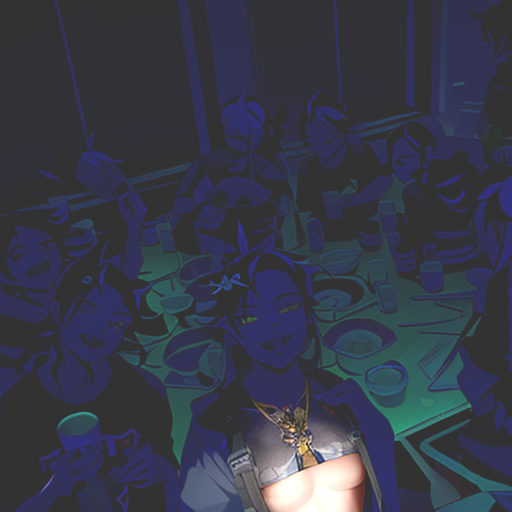
⑼、选择进入到目录:
⑽HKEY_LOCAL_MACHINESOFTWAREMicrosoftWindowsCurrentVersionRun
⑾HKEY_LOCAL_MACHINESOFTWAREWowNodeMicrosoftWindowsCurrentVersionRun
⑿、进入所示位置,保留最基本的启动项目,如输入法,系统驱动等。其它多余的项目进行删除。
⒀利用系统防护软件实现
⒁、目前一般的安全软件都具有这种功能,以安全卫士为例。
⒂、打开安全卫士,选择优化加速;
⒃、选中开机加速,然后进行扫描,如果发现不需要开机启动的则将它禁止;
⒄、设置完成,重新启动计算机。
⒅使用专业级软件实现
⒆、提到专业级的软件不得不提Autoruns这款强大、完整的启动项扫描工具。这是Sysinternals Suite系列系统工具中的一款。
⒇、下载Autoruns软件。
⒈、软件打开界面如下:
⒉、可以直观的看到在下面的框中有许多项目,如图:
⒊、我们在对启动项目进行操作之前对目前状态进行保存一下,以备不时之需。
⒋、选择文件菜单中保存选项;
⒌、选择保存文件的位置;
⒍、好下面我们可以开始对开机启动项目进行处理了;
⒎、对开机启动服务项目进行设置。
⒏、对注册表中开机启动项目进行设置。
⒐、查看项目信息,右键项目,可从弹出的菜单中选择查看项目信息等。
⒑、文件菜单中的Entry菜单与右键菜单相同。
⒒、右键菜单主要功能如下:
⒓、确定项目不需要启动时只需要取消项目前面的对勾。

⒔、设置完成,重新启动计算机。
⒕如果使用Autoruns软件设置后发现有问题出现,那可以通过上述方法的逆向操作还原启动项目。由于每台电脑安装的软件不同,因此开机启动项也会不同,所以用户需要根据自己电脑的实际情况来进行相关设置。
